Win7旗舰版造成电脑键盘不能使用的原因很多,可能是由于设备连接没连接好,也可能是设置问题。下面就给大家分享其中一种Win7旗舰版电脑键盘不能使用的解决方法,赶紧跟着小编来学一下吧。
Win7旗舰版电脑键盘不能使用的解决方法:
首先,在桌面上找到并打开“计算机”或者“我的电脑”。

打开之后,找到并点击“打开控制面板”。

然后再找到“使用windows建议的设置”,并点击。
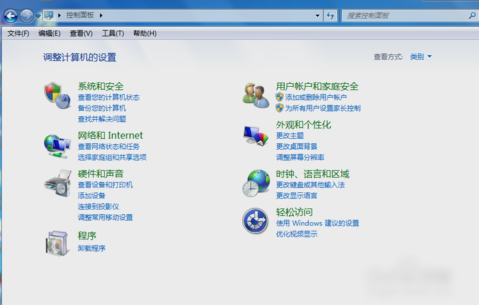
然后点进去之后就会出现“获取使您的计算机更易于使用的建议”,这个不用选择什么,直接点“下一步”,这一共有五页,点到最后再点完成,就会自动进入下个页面。

然后进入推荐设置,两种方式中选一种:一,重新完成调查表。二,返回到轻松访问主页。直接使用鼠标点击(返回到轻松访问主页)进入键盘设置页面。

进去之后,就点“启动屏幕键盘(K)”进入下个页面即可。
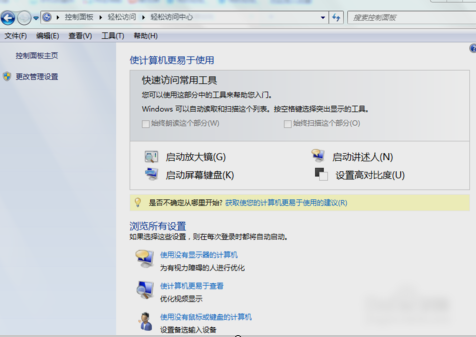
最后进入屏幕键盘设置后,点击小键盘NumLock来回切换一次,再点击截图图标保存就大功告成。

以上就是关于Win7旗舰版电脑键盘不能使用的解决方法了,系统之家还有更多关于Win7系统的介绍噢~
我刚装的win7系统键盘和鼠标失灵了怎么办?
键盘是USB插口的,由于没进入系统的时候USB这时候还无法实现数据传输的功能。设置BIOS里面的USB选项,在BIOS里面的USB选项,把其中的USB键盘功能功能打开就可以了。
开启USB鼠标键盘功能步骤如下:
1、重新启动电脑,按住DEL按键,系统就会进入蓝屏的BIOS设置页面,弹出菜单选择进入In Tegrated periphrels。
2、进入In Tegrated periphrels(集成设备设定)之后选择Onboard Dev Ice点击进入。
3、进入Onboard Dev Ice页面后选择USB Keyboard Legacy Support把它后面的参考值设置为Enable即可, 同样在把USB Mouse Legacy Support后面的参考值设置为Enable。
4、按F10则是保存退出,从启电脑就可以了。
笔记本安装win7旗舰版后,键盘失灵!
解决问题的方法及步骤:
点击“开始”。
2. 点击“设置”。
3. 点击“控制版面”。
4. 点击“键盘”。
5. 在键盘的属性页面中,先看看键盘的运行是否正常。
6. 点开“属性”,这就是键盘的详细信息和属性,点击为这个设备更新驱动,就是更新键盘的驱动,更新完毕后重启。
